ลำดับขั้นตอน
หลังจากเปิดโปรแกรม Outlook 2013 ขึ้นมาเรียบร้อย ให้ท่านคลิกแท็ป File ด้านซ้ายบนของโปรแกรม ตามด้วย Options ตามลำดับ
ต่อมา
ภายใต้หน้าต่าง Outlook
Options ให้ท่านคลิกต่อที่ Mail และ Signatures…
ตามรูป
หน้าต่างถัดมา ภายใต้แท็ป E-mail Signatures ให้ท่านคลิกปุ่ม New
โปรแกรมจะให้ท่านกำหนดชื่อให้กับอีเมล์
Signature ในตัวอย่างนี้กำหนดเป็น My Signature เสร็จแล้วคลิกปุ่ม
OK


ขั้นตอนต่อมาให้ท่านป้อน
ชื่อ , ที่อยู่ , เบอร์โทร , เว็บไซต์ , ไลน์ไอดี หรือ โปรโมชั่นสินค้า
ในพื้นที่ของ Text
area ตามรูป เสร็จแล้วคลิกปุ่ม Save เพื่อบันทึกข้อความ
หากท่านต้องการกำหนดฟอร์น
, ปรับขนาดข้อความ , สีข้อความ , แทรกรูปภาพ หรือ แทรกลิงค์ ท่านสามารถใช้ Tools bar ภายใต้หัวข้อ
Edit signature ดำเนินการในจุดนี้ได้ครับ
ลำดับสุดท้าย
ภายใต้หัวข้อ Choose
default signature ให้ท่านใช้ปุ่มลูกศรฝั่งขวามือ เลือก My
Signature ให้กับ New messages และ Replies/forwards ตามรูป ความหมายคือ ให้โปรแกรมแนบ
Signature นี้ ไปกับจดหมาย ทั้งกรณี ส่งจดหมาย ,
ตอบกลับจดหมาย หรือ ส่งต่อ จดหมาย ท้ายที่สุดให้ท่านคลิกปุ่ม OK ออกมาเรื่อย ๆ เพื่อเป็นการยืนยัน การกำหนดค่าอีเมล์ Signature ของ Outlook 2013 ครับ
ตัวอย่างผลลัพธ์
ทุกครั้งที่ท่าน ส่งจดหมาย , ตอบกลับจดหมาย หรือ ส่งต่อจดหมาย จะมีอีเมล์ Signature แนบท้ายข้อความ
ของจดหมายนั้น ๆ ให้โดยอัตโนมัติ
หวังเป็นอย่างยิ่ง ข้อมูลนี้ จะมีประโยชน์บ้าง ไม่มาก ก็น้อย ขอบคุณทุกท่านที่ติดตาม BBTech มาโดยตลอด สวัสดีครับ

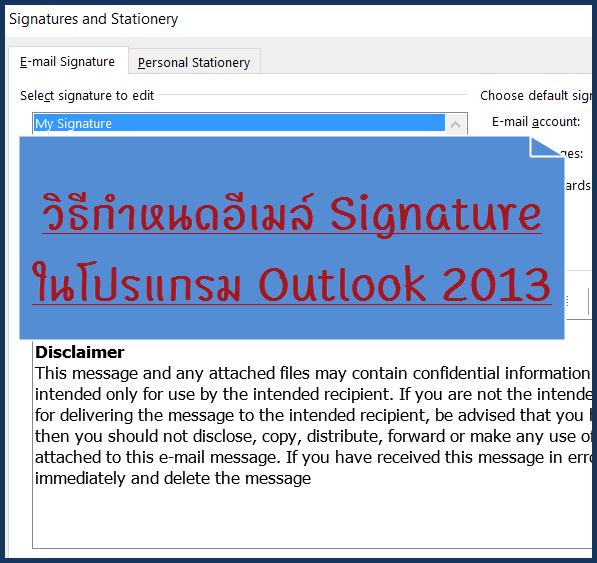


















วิธีกำหนดอีเมล์ Signatures สำหรับโปรแกรม Outlook 2003 ขอเสนอแนะ สอบถาม ยินดี เป็นอย่างยิ่งนะคับ